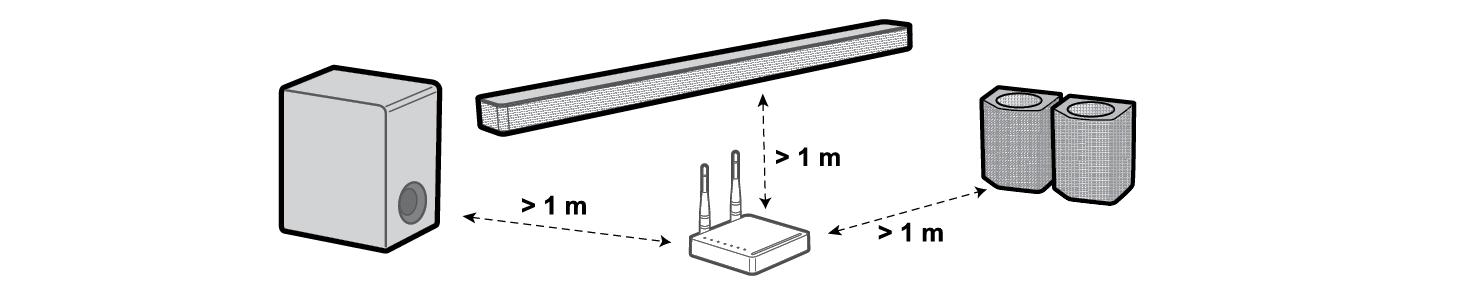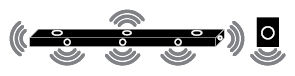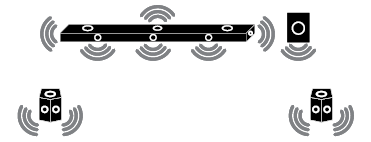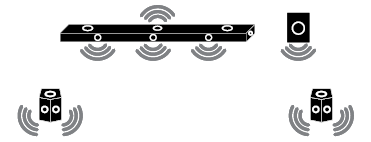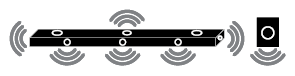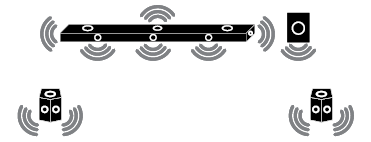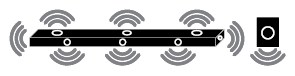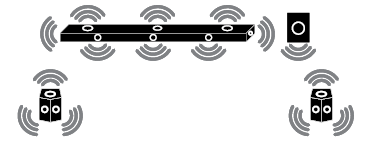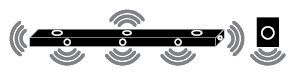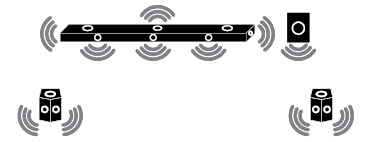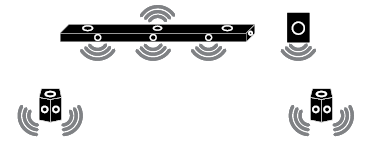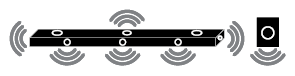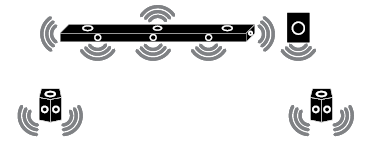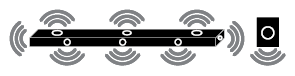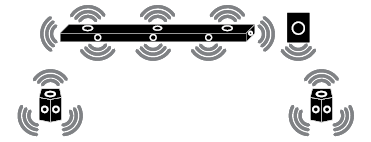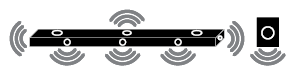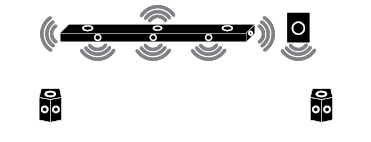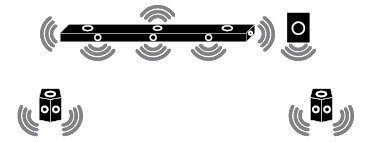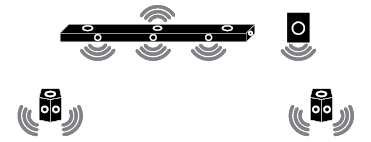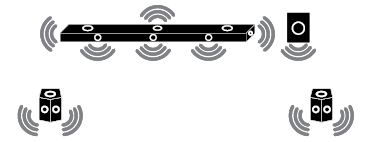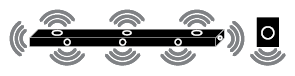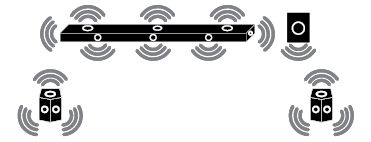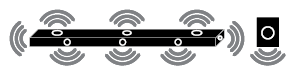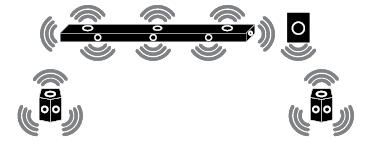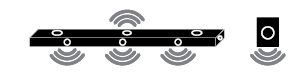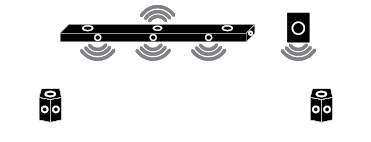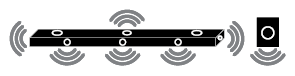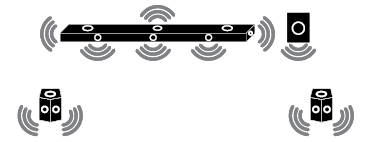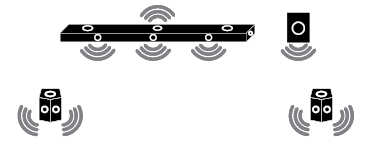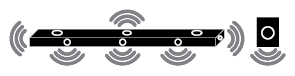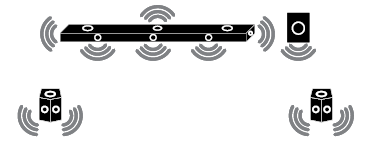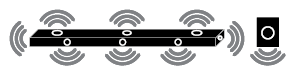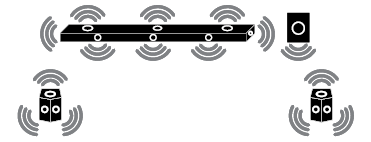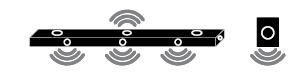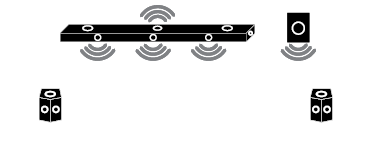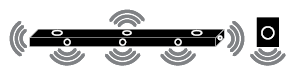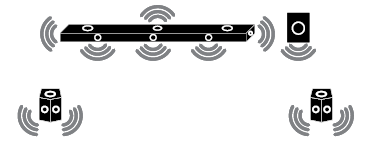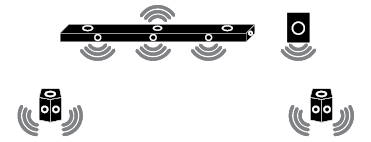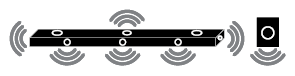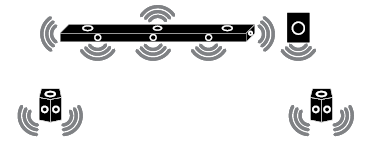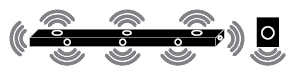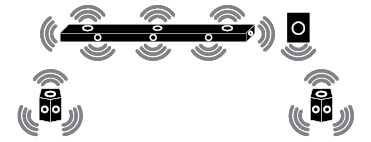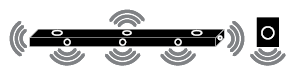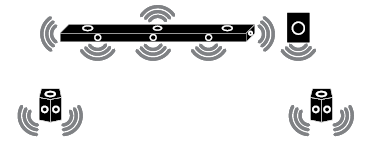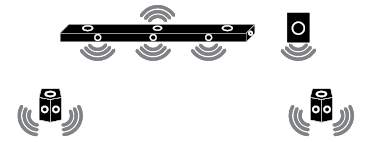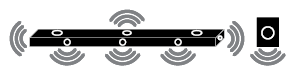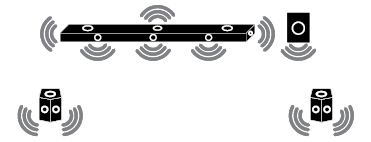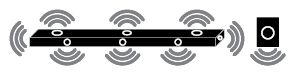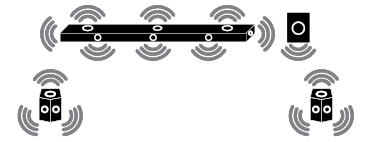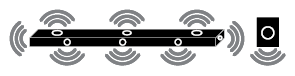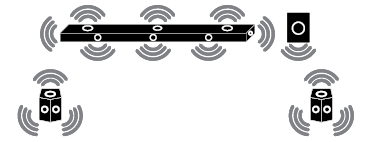Sound Bar Quick Guide
Izstrādājuma pievienošana
Pieslēdzot skaņas paneli bezvadu zemfrekvences skaļrunim un bezvadu aizmugurējiem skaļruņiem, varat baudīt bagātīgāku skaņu.
Automātiska bezvadu zemfrekvences skaļruņa un bezvadu aizmugurējo skaļruņu savienošana
Pēc uzstādīšanas pabeigšanas bezvadu zemfrekvences skaļrunis un bezvadu aizmugurējie skaļruņi tiks automātiski pievienoti skaņas panelim. Pievienojiet skaņas paneli zemfrekvences skaļrunim un bezvadu aizmugurējiem skaļruņiem šādā secībā.
- a Pievienojiet strāvas kabeli bezvadu zemfrekvences skaļrunim.
- b Pievienojiet strāvas kabeli, kas pievienots bezvadu zemfrekvences skaļrunim, kontaktligzdai.
- c Pievienojiet strāvas kabeļus bezvadu aizmugurējiem skaļruņiem un sakārtojiet tos.
- d Pievienojiet strāvas kabeļus, kas pievienoti bezvadu aizmugurējiem skaļruņiem, kontaktligzdās.
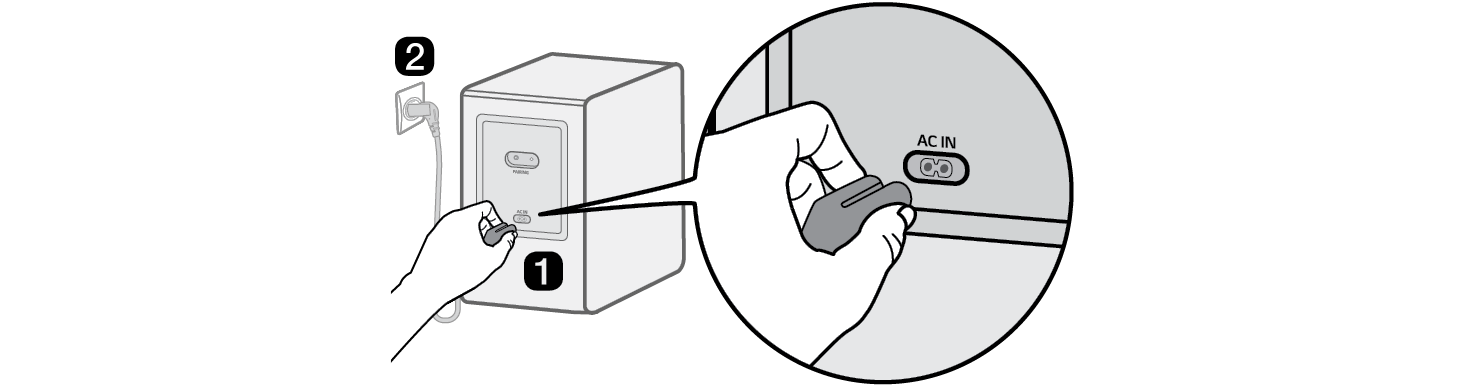
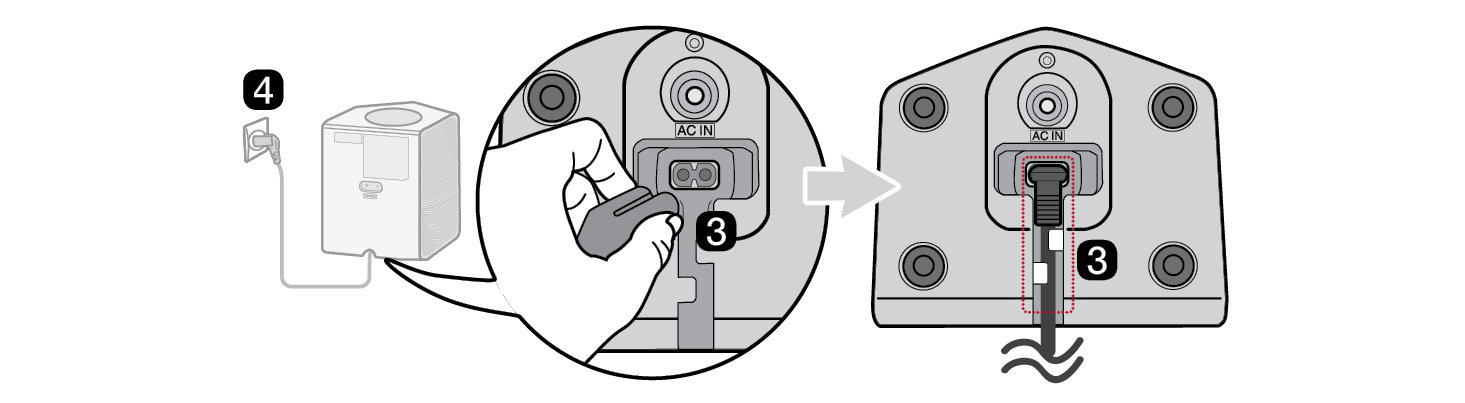

- e Pievienojiet strāvas kabeli skaņas joslai.
- f Pievienojiet strāvas kabeli, kas pievienots skaņas joslai, kontaktligzdai.
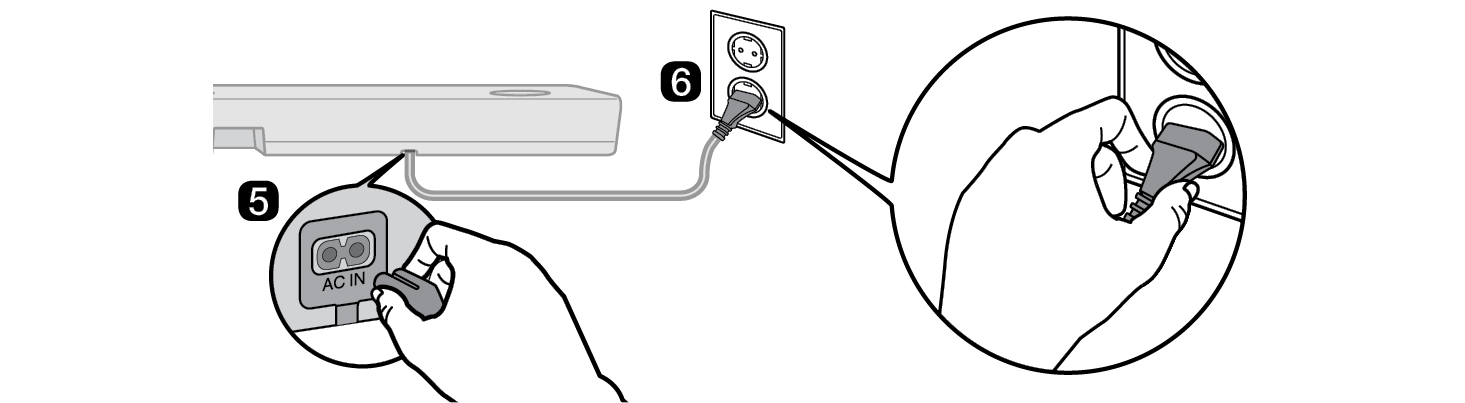

- g Kad savienojums tiek automātiski izveidots, jūs redzēsiet, ka gaismas diodes, kas atrodas bezvadu zemfrekvences skaļruņa un bezvadu aizmugurējo skaļruņu aizmugurē, iedegas zaļā krāsā.
Savienojuma pārbaude ar gaismas diodēm, kas atrodas bezvadu zemfrekvences skaļruņa un bezvadu aizmugurējo skaļruņu aizmugurē
Savienojuma statusu varat pārbaudīt, aplūkojot gaismas diodes, kas atrodas bezvadu zemfrekvences skaļruņa un bezvadu aizmugurējo skaļruņu aizmugurē.
|
Gaismas diodes krāsa |
Statuss |
|
Mirgo zaļā krāsā |
Notiek savienojuma izveide |
|
Zaļa |
Savienojums ir veiksmīgi izveidots |
|
Sarkana |
Nepareizs savienojums vai arī zemfrekvences skaļrunis vai bezvadu aizmugurējie skaļruņi atrodas gaidīšanas režīmā |
|
Izslēgta |
Strāvas kabelis nav pievienots |
Manuāla bezvadu zemfrekvences skaļruņa un bezvadu aizmugurējo skaļruņu savienošana
Ja bezvadu zemfrekvences skaļruņa aizmugurē redzat sarkanu gaismas diodi, tas nozīmē, ka skaņas panelis nav pievienots zemfrekvences skaļrunim. Šajā gadījumā savienojiet tos šādā secībā.
-
a Nospiediet skaņas paneļa pogu Barošana
 lai paneli izslēgtu.
lai paneli izslēgtu. - b Nospiediet pogu PAIRING bezvadu zemfrekvences skaļruņa vai bezvadu aizmugurējo skaļruņu aizmugurē. Pārbaudiet, vai zemfrekvences skaļruņa vai bezvadu aizmugurējo skaļruņu aizmugurē mirgo gaismas diode. Ja joprojām redzat bezvadu zemfrekvences skaļruņa vai bezvadu aizmugurējo skaļruņu sarkanu gaismas diodi, vēlreiz nospiediet un turiet pogu zemfrekvences skaļruņa vai bezvadu aizmugurējo skaļruņu aizmugurē.
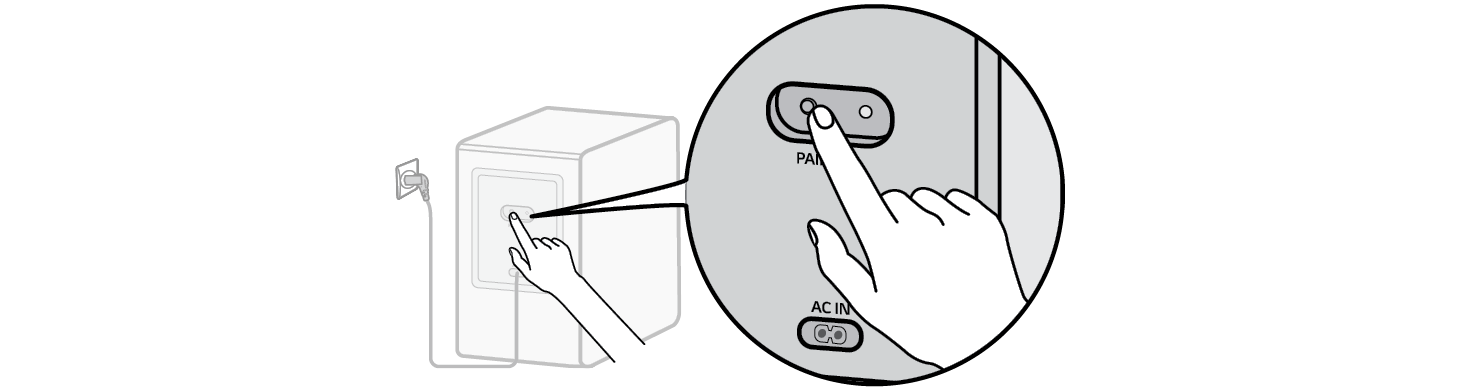
Bezvadu zemfrekvences skaļruņa manuāla pievienošana
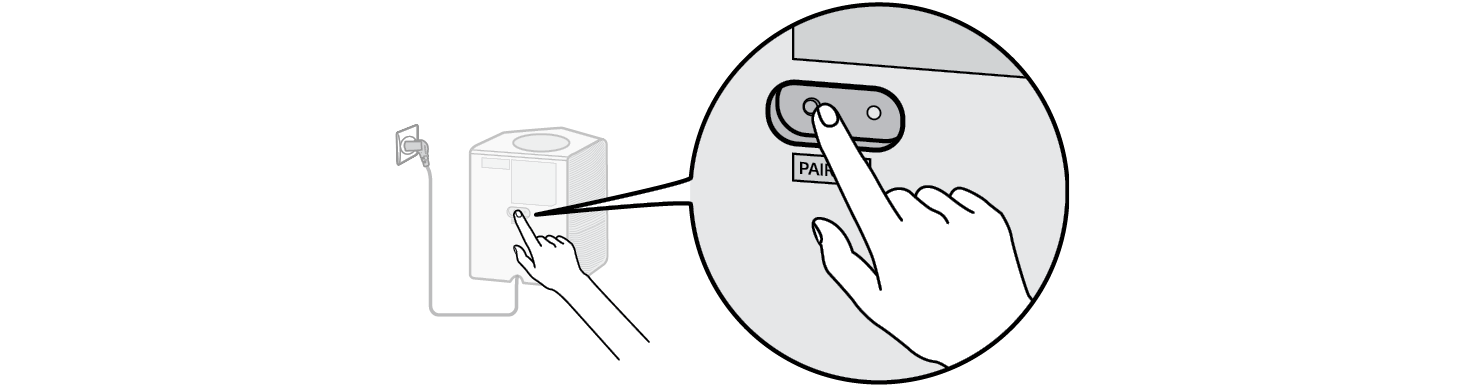
Bezvadu aizmugurējo skaļruņu manuāla pievienošana

-
c Nospiediet skaņas paneļa pogu Barošana
 lai paneli ieslēgtu.
lai paneli ieslēgtu. - d Kad savienojums ir izveidots, jūs redzēsiet, ka bezvadu zemfrekvences skaļruņa vai bezvadu aizmugurējo skaļruņu aizmugurē iedegas gaismas diode zaļā krāsā.
|
|
|
|
|
Telpiskās skaņas iestatīšana
Telpiskās skaņas funkcija ļauj no skaļruņiem dzirdēt visaptverošu 3D skaņu, ko rada vairāki audio kanāli, neatkarīgi no sākotnēji ierakstītā satura kanāliem.
Piemēram, ja klausāties mūziku, kas ierakstīta 2.0 kanālos ar standarta skaņas efektiem, kamēr ir pievienoti bezvadu aizmugurējie skaļruņi, varat dzirdēt šādu atšķirību.

Kad telpiskā skaņa ir izslēgta
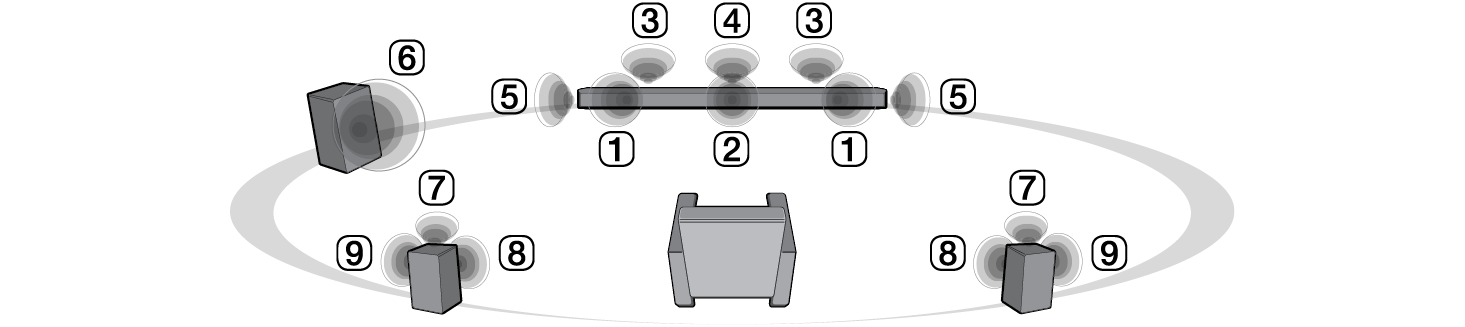
Kad telpiskā skaņa ir ieslēgta

|
|
|
|
|
Telpiskās skaņas ieslēgšana/izslēgšana
-
a Nospiediet pogu Iestatījumi
 . Izstrādājums pāriet iestatīšanas režīmā, un jūs varat redzēt “OFF-AUTO POWER” (automātiskā barošana izslēgta) vai “ON-AUTO POWER” (automātiskā barošana ieslēgta).
. Izstrādājums pāriet iestatīšanas režīmā, un jūs varat redzēt “OFF-AUTO POWER” (automātiskā barošana izslēgta) vai “ON-AUTO POWER” (automātiskā barošana ieslēgta).


- b Kamēr statusa displejā ritiniet vienumus “OFF-AUTO POWER” (automātiskā barošana izslēgta) vai “ON-AUTO POWER”, (automātiskā barošana ieslēgta) nospiediet kreiso/labo pogu, lai izvēlētos telpiskās skaņas iestatījumu. Jūs varat redzēt telpiskās skaņas statusu “OFF-SURROUND” (telpiskā skaņa izslēgta) vai “ON-SURROUND” (telpiskā skaņa ieslēgta).


- c Kamēr statusa displejā ritiniet vienumus “OFF-SURROUND” (telpiskā skaņa izslēgta) vai “ON-SURROUND” (telpiskā skaņa ieslēgta) nospiediet pogu Uz augšu/Uz leju, lai ieslēgtu vai izslēgtu telpisko skaņu.


Skaļruņa skaņa, pamatojoties uz ieejas kanāliem
|
Skaņas efekti |
Ieeja |
Izeja |
||
|
Aizmugurējie skaļruņi nav pievienoti |
Aizmugurējie skaļruņi ir pievienoti |
|||
|
AI SOUND PRO Skaņa, kas pielāgota mākslīgajam intelektam |
2.0 kanāli |
|
|
|
|
5.1 kanāli |
DTS |
|
|
|
|
Cits |
|
|||
|
7.1. kanāli vai vairāk |
|
|
||
|
7.1.4 kanāli |
|
|
||
|
STANDARD Jūs varat baudīt optimizētu skaņu. |
2.0 kanāli |
|
|
|
|
5.1 kanāli |
DTS |
|
|
|
|
Cits |
|
|||
|
7.1. kanāli vai vairāk |
|
|
||
|
7.1.4 kanāli |
|
|
||
|
MUSIC Skaņa, kas bagātināta ar MERIDIAN tehnoloģiju |
2.0 kanāli |
|
|
|
|
5.1 kanāli |
DTS |
|
||
|
Cits |
|
|||
|
7.1. kanāli vai vairāk |
|
|||
|
7.1.4 kanāli |
|
|
||
|
CINEMA Kinematogrāfiska 3D skaņa |
2.0 kanāli |
|
|
|
|
5.1 kanāli |
||||
|
7.1. kanāli vai vairāk |
||||
|
7.1.4 kanāli |
||||
|
CLEAR VOICE Balss skaņa ir skaidra, uzlabo balss skaņas kvalitāti |
2.0 kanāli |
|
|
|
|
5.1 kanāli |
DTS |
|
|
|
|
Cits |
|
|||
|
7.1. kanāli vai vairāk |
|
|
||
|
7.1.4 kanāli |
|
|
||
|
SPORTS Reālistiska skaņa kā stadionā |
2.0 kanāli |
|
|
|
|
5.1 kanāli |
DTS |
|
|
|
|
Cits |
|
|||
|
7.1. kanāli vai vairāk |
|
|
||
|
7.1.4 kanāli |
|
|
||
|
GAME Optimizēta skaņa spēlei |
2.0 kanāli |
|
|
|
|
5.1 kanāli |
DTS |
|
|
|
|
Cits |
|
|||
|
7.1. kanāli vai vairāk |
|
|
||
|
7.1.4 kanāli |
|
|
||
|
BASS BLAST (BASS BLAST+) Skaņa ar pastiprinātu basu |
2.0 kanāli |
|
|
|
|
5.1 kanāli |
||||
|
7.1. kanāli vai vairāk |
||||
|
7.1.4 kanāli |
||||